Після порівняння цих VPN, у нас є переможець!
Примітка редактора: Ми цінуємо відносини з нашими читачами і тому ми намагаємось завоювати Вашу довіру за допомогою чесності та прозорості. Ми належимо до тієї ж групи власності, до якої входять деякі найкращі продукти галузі, огляди яких публікуються на даному сайті: Intego, Cyberghost, ExpressVPN та Private Internet Access. Однак, цей факт не впливає на процес написання оглядів, оскільки ми неухильно дотримуємось методики проведення досліджень.
Є багато параметрів, які ми розглядаємо, коли порівнюємо VPN, але загалом ми враховуємо кількість та типи функцій, наскільки легко завантажувати та використовувати, надійність служби та ефективність клієнтської підтримки , і наскільки ціна відповідає наданим послугам.
Ця таблиця відображає загальну картину цих переметрів. Оскільки деякі VPN дуже схожі, краще продовжувати читати кожен розділ, щоб дізнатися більше.
| Постачальник VPN |
|

|
|---|---|---|
| Зменьшення швидкості завантаження | 36% (UK) | 40% (UK) |
| Зменьшення швидкості загрузки | 22% (FRA) | 38% (FRA) |
| Час відповіді Google.com | 309.29ms | 107ms |
| Середній час підключення (секунди) | 13ms | 12ms |
| Розблокування успішне для |
|
|
| Відвідати сайт | Відвідати сайт |
Швидкість визначає наскільки швидко завантажується контент. Звичайно, коли ви займаєтеся торреннтуванням або стримінгом, вам хочеться, щоб швидкість з використанням VPN не дуже відрізнялася від вашої звичайної інтернет-швидкості. Зазвичай, коли VPN починає шифрувати ваші дані, потрібно більше часу, щоб відправити їх туди-назад, а це може уповільнити ваше з’єднання. Проте, якщо ISP (інтернет-сервіс-провайдер) навмисно уповільнює ваше з’єднання (так зване дроселювання), VPN може збільшити вашу інтернет-швидкість. Тестування VPN — це дещо безглузда ідея, тому що поява нових серверів впливає на швидкість. Також швидкість може змінюватися в залежності від вашого місцезнаходження, тому результати вашого speed-тесту можуть відрізнятися від наших. Маємо зазначити, що ми тестували швидкість в декількох геолокаціях, щоб надати вам середнє значення.
| Постачальник VPN |
|

|
|---|---|---|
| Місцезнаходження сервера | 9757 | 1800 |
| Серверні країни | 100 | 80 |
| IP адреса | 1,300+ | 27 |
| Динамічне переключення сервера | ||
| Відвідати сайт | Відвідати сайт |
Важлива не лише кількість серверів, але й кількість місць розташування. Якщо у вас є 30 серверів у трьох містах, ви зможете лише зв'язатися з цими трьома містами. Крім того, важливо розглянути співвідношення серверів і користувачів. Зазвичай, більша кількість серверів означає більші швидкості, але якщо у VPN X є трохи більше серверів, ніж у VPN Y, але вони мають удвічі більше користувачів, VPN X, як правило, матиме повільніші швидкості. На жаль, компанії VPN не діляться кількістю своїх користувачів, але всі вони конкурують ьза отримання більшої кількості серверів. Подивіться на кількість IP адрес та місцеположень. Додаткові IP-сервери транслюють для більшої конфіденційності, а більше місцеположень означає кращий доступ до вмісту.
| Постачальник VPN |
|

|
|---|---|---|
| Час отримання відповіді електронною поштою | 14 | 9 |
| Підтримка 24/7 | ||
| Живий чат | ||
| База знань | ||
| Відео посібники | ||
| Відвідати сайт | Відвідати сайт |
Хоча більшість вважає, що хороша підтримка потрібна лише під час встановлення VPN, існує багато інших випадків, коли вам може знадобитися клієнтська підтримка. Підключення до певного сервера, зміна протоколу безпеки та настроювання VPN на маршрутизаторі - це ті випадки, коли підтримка може стати в нагоді. Ми перевіряємо кожну службу VPN, щоб дізнатися, чи працює підтримка в будь-яку годину (навіть пізно ввечері), наскільки швидко вони реагують, і чи відповідають на наші запитання.
CyberGhost має фірмові застосунки для всіх основних пристроїв, таких як Android, iOS, Windows, Mac, Linux та багатьох інших. Крім того, ви можете завантажити безкоштовні розширення браузера для Chrome і Firefox і встановити Smart DNS, якщо у вас є Apple TV, Xbox або PlayStation. У таблиці нижче перелічені підтримувані пристрої:
| Комп’ютер | Мобільні | ТВ | Роутери | Приставки | Інші |
| Windows | iOS | Android TV, Apple TV | DD-WRT | PS5 + PS4 + PS3 | Synology NAS через OpenVPN |
| Mac | Android | Amazon Fire TV | TomatoUSB | Xbox Series X/S + Xbox One + 360 | Raspberry Pi |
| Linux | LG SmartTV із webOS | TomatoUSB Merlin Build | Nintendo Switch + Wii U + Wii | VU+Solo² | |
| Chromebook | Samsung SmartTV із ОС Tizen | Roku |
Підключення максимальної кількості пристроїв не сильно вплине на продуктивність ваших пристроїв.
Сервіс чудово працював навіть при підключенні 2 комп’ютерів із ОС Windows, MacBook Pro, iPhone, смартфона Samsung Galaxy та 2 iPad. Моя швидкість знизилася лише на 20% порівняно з використанням лише 1 пристрою, тому це уповільнення важко назвати значним. Завдяки цьому CyberGhost є ідеальною VPN, якщо ви хочете захистити кілька пристроїв одночасно.
Якщо ви налаштуєте CyberGhost на роутері, а потім підключите до нього свої пристрої, то отримаєте можливість підключити необмежену кількість пристроїв до сервісу. Єдиним недоліком є те, що ви будете використовувати локацію сервера, яку оберете під час налаштування, доки не вирішите змінити її вручну. Однак це чудовий спосіб скоротити час налаштування окремих пристроїв та не перевищувати ліміт на підключення.
Розподіл серверів та Smart Rules (“Розумні правила”) полегшують використання сервісу, але застосунок для macOS не підтримує протокол OpenVPN.
Ці застосунки дозволяють миттєво підключатися до найкращого сервера, доступного для стримінгу, завантаження торентів або перегляду вебсторінок. Коли ви запустите застосунок, то побачите кнопку Best Location (“Краща локація”). Натисніть на кнопку увімкнення, і застосунок автоматично підключить вас до найшвидшого доступного сервера.
Якщо вам потрібно обрати сервер для конкретних видів діяльності або певна локація, сервери розподілені за категоріями для зручності підключення. У застосунку для Windows ці списки включають: All Servers (“всі сервери”), NoSpy servers (“сервери NoSpy”), For torrenting (“для завантаження торентів”), For gaming (“для ігор”) і For streaming (“Для потокового передавання”).
Застосунок для Mac пропонує ті самі сервери, але списків лише три: All Servers (“усі сервери”) (вам потрібно буде в ньому вручну знайти сервери NoSpy, на вкладці “Румунія”), For downloading (“Для завантаження”) (еквівалент меню “для завантаження торентаів” у Windows) і For streaming (“для стримінгу”). Тут немає серверів для ігор.
Як і в застосунку для Windows, так і на Mac, ви можете підключитися до сервера, ввівши назву країни у рядку пошуку. Крім того, ви можете перейти до розділу All Servers (“усі сервери”), щоб переглянути повний список країн. В застосунку для Mac ви побачите відсоток завантаження сервера, тоді як застосунок для Windows показує відстань до сервера.
Ви можете встановити CyberGhost на пристрої з ОС Windows, версія не менше Windows 7 (мінімальний пакет оновлень 2), 8.1 та 10. На Mac CyberGhost працює під управлінням macOS Sierra (10.13) або новішої версії. Однак протокол OpenVPN недоступний для macOS – вам доведеться налаштувати його вручну.
Мобільні застосунки не надають доступ до деяких оптимізованих серверів.
Хоча мобільні застосунки CyberGhost пропонують в основному ті ж функції, що і їх настільні версії, є деякі ключові відмінності. IOS має Photo Vault (“сховище для фото”), за допомогою якого ви можете приховати конфіденційні фотографії за допомогою PIN-коду або біометричного пароля. Однак для цього потрібен застосунок.
У застосунку для iOS немає блокувальника реклами, як на Android. Натомість ви можете завантажити спеціальний застосунок Private Browser на iOS. Він пропонує блокування реклами, видалення історії в один клік та конфіденційні закладки.
Одним з незначних недоліків є те, що мобільні застосунки не відображають деякі оптимізовані сервери, зокрема, для завантаження торентів та ігор. В них також немає певних даних про підключення, таких як пінг або відстань до сервера.
Завантаження та налаштування CyberGhost зайняло у мене менше 5 хвилин. Я оформила підписку на тарифний план, завантажила програмне забезпечення, увійшла у свій обліковий запис і підключилася до сервера, виконавши ці прості дії:
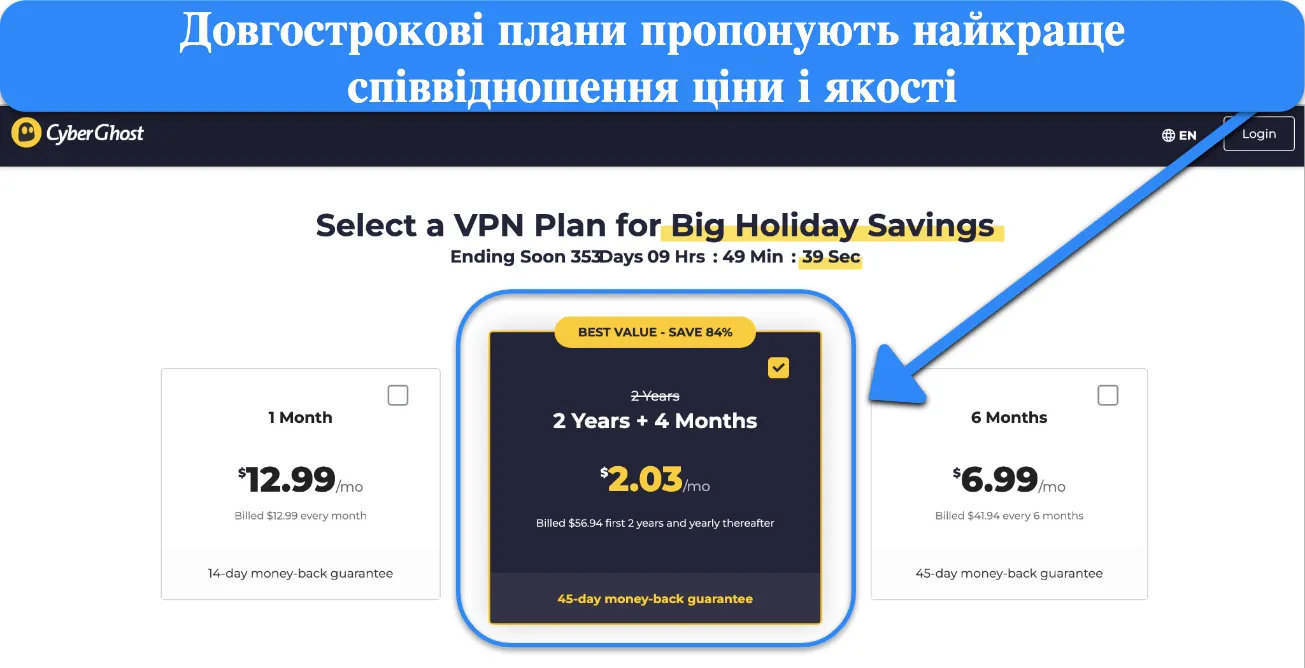
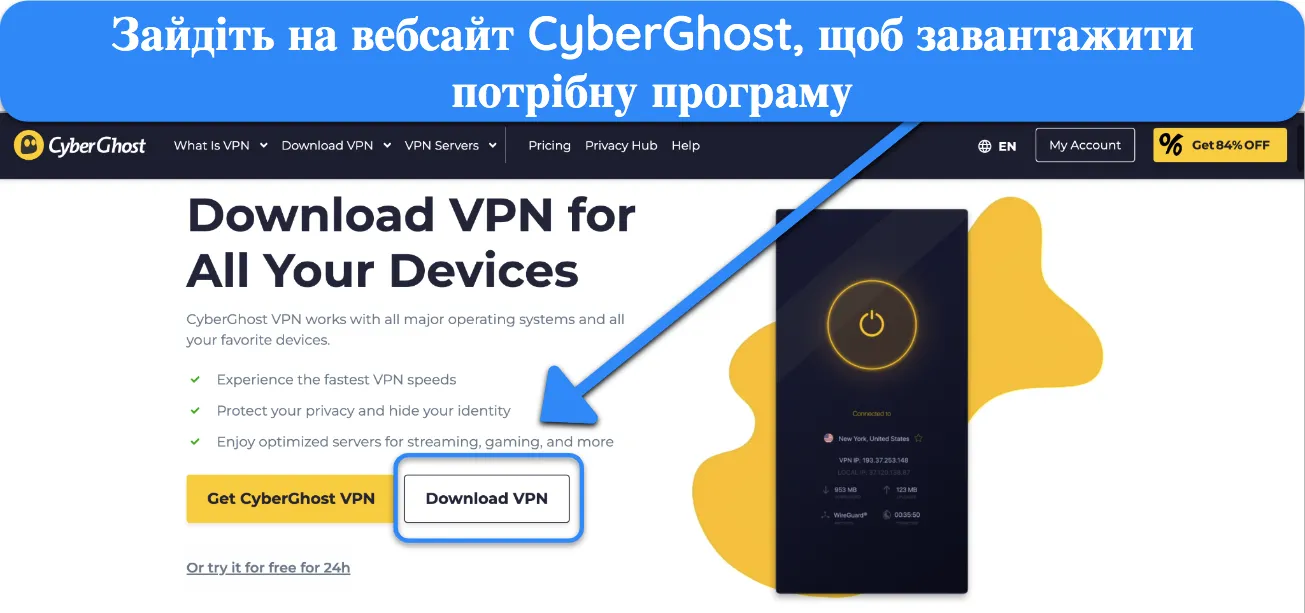

Завантажувати та використовувати розширення CyberGhost для браузерів можна абсолютно безкоштовно – вам навіть не потрібно створювати обліковий запис. А ще важливіше те, що обидва розширення браузера абсолютно безпечні. Під час тестування я не виявила жодного витоку, а моя реальна IP-адреса завжди була прихована.
Однак існують деякі обмеження. Воно не забезпечить повноцінний захист від VPN, оскільки розширення браузера насправді є проксі і не мають передових протоколів шифрування і безпеки VPN. Я б не радила використовувати розширення для завантаження торентів або виконання конфіденційних дій.
Ви можете вибрати лише один із 8 серверів у 4 країнах – США, Німеччині, Нідерландах та Румунії. Також немає вимикача, що робить розширення більш ризикованим вибором для таких видів діяльності, як онлайн-шопінг.
CyberGhost має фірмові застосунки для багатьох альтернативних платформ, включно з Linux, Android TV та пристроями Amazon Fire. Сервіс також сумісний з роутерами, що підтримують OpenVPN.
Ви можете переглянути покрокові посібники з установки на вебсайті, де містяться інструкції для конкретних роутерів. Інший варіант – купити роутер на FlashRouter з попередньо встановленим застосунком CyberGhost. Я рекомендую цей варіант, якщо ви новачок у VPN, оскільки вам не доведеться турбуватися через помилки під час налаштування.
Якщо ви використовуєте Linux, то, мабуть, знаєте про відсутність інтерфейсу користувача для встановлення програми та вибору параметрів. Натомість вам доведеться вводити певні команди у своєму застосунку терміналу. На щастя, на вебсайті CyberGhost є докладний посібник з Linux, в якому показано, як підключатися, змінювати налаштування і перемикатися між серверами.
Зверніть увагу, що протокол IKEv2 недоступний у Linux, а WireGuard та OpenVPN доступні.
Smart DNS від CyberGhost працює з пристроями, які не підтримують VPN-застосунок. Ви можете встановити Smart DNS від CyberGhost на телевізори Smart TV, Apple TV та ігрові приставки. Вона працює подібно до проксі-сервісу – Smart DNS приховує вашу справжню IP-адресу, перенаправляючи ваше інтернет-з’єднання через DNS-сервер VPN.
Я перевірила її роботу, налаштувавши Smart DNS від CyberGhost на телевізорі Samsung. Все, що мені потрібно було зробити, це налаштувати мережеве підключення вручну та ввести первинний та вторинний DNS вручну. Процес зайняв всього 3 хвилини, а телевізор був підключений до Smart DNS, поки я не видалила параметри DNS.
На жаль, сервери Smart DNS від CyberGhost розташовані лише в США, Великобританії, Японії, Німеччині та Нідерландах. Якщо ви хочете підключатися до більшої кількості країн, я рекомендую замість цього встановити VPN на свій роутер.
Ви маєте змогу підключити до 5 пристроїв одночасно після оформлення підписки Hotspot Shield Premium. Я перевірив цю можливість, підключивши 2 комп’ютера з Windows, телефон з Android, iPhone та iPad. Під час перегляду трансляцій одночасно на всіх пристроях швидкість залишалась стабільною, незалежно від кількості пристроїв. Безкоштовний план Hotspot Shield дозволяє підключити лише 1 пристрій.
Hotspot Shield сумісний з:
Більшість пристроїв працює так, як і очікувалось, однак мене здивувало, що додаток для Android має набагато більше функцій, ніж для iOS (включаючи функцію аварійного відключення (kill switch) та Smart VPN). Я також був радий дізнатися, що Hotspot Shield пропонує підтримку Linux та деяких роутерів, хоча інші оглядові сайти стверджують, що вони не підтримуються.
Якщо ви шукаєте VPN з ширшим набором вражаючих функцій для пристроїв з Windows, можете переглянути деякі варіанти у посібнику з найкращих VPN для Windows.
Спробуйте Hotspot Shield зараз
Додатки Hotspot Shield для Windows, macOS та Linux мають один з найпростіших та найзручніших інтерфейсів, які мені довелося спробувати. Потрібна інформація щодо сервера, швидкості, використання даних, завантаженості серверу розпізнавана та зручно розташована.
Інтерфейс Hotspot Shield для мобільних пристроїв також простий, хоча йому бракує додаткової інформації, доступної в версіях для персональних комп’ютерів (включаючи швидкість, використання даних та затримки).
Розширення для браузерів використовують той самий дизайн та містять відображення швидкості та використання даних під час поточної сесії.
На жаль, я не зміг протестувати Hotspot Shield на моєму MacBook Air, оскільки VPN потребує OS X 10.12 або вище.
Hotspot Shield пропонує розширення для браузерів Chrome та Firefox. Розширення – це швидкий спосіб отримати захист, щоб не відкривати VPN задля кожного підключення. Це також дозволяє обрати деякі сайти для перегляду без VPN. Я великий шанувальник цієї функції, оскільки я можу розблокувати стрімінгові сайти, не змінюючи свою локалізацію для інших веб-сайтів. Таким чином, я можу дивитись Netflix США і все одно мати доступ до свого місцевого онлайн-банкінгу, без потреби зупиняти трансляцію і вимикати VPN.
Єдиним недоліком стало те, що хоча в розширенні браузера є вбудований блокувальник реклами, він так і не спрацював для мене. Я перезавантажим розширення тричі, але мені так і не пощастило.
Спробуйте Hotspot Shield зараз!
Очевидною перевагою Hotspot Shield є його просте встановлення. Під час мого тестування я зміг налаштувати VPN та розпочати його використання менш, ніж за 2 хвилини.
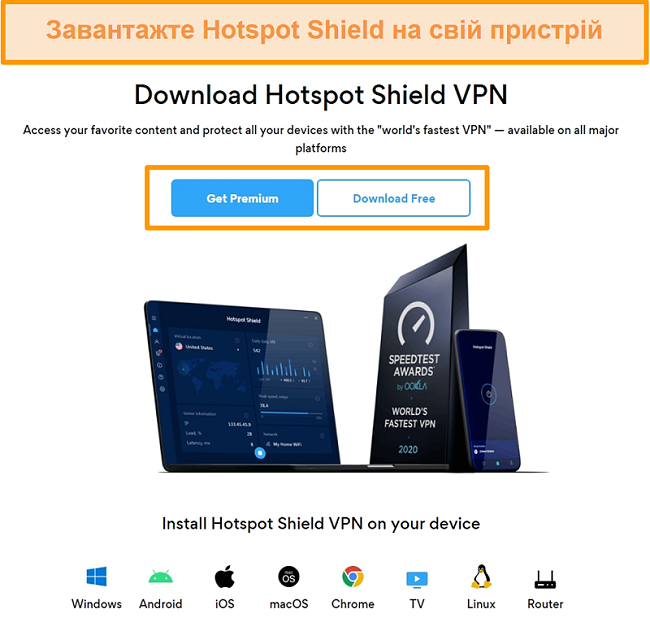
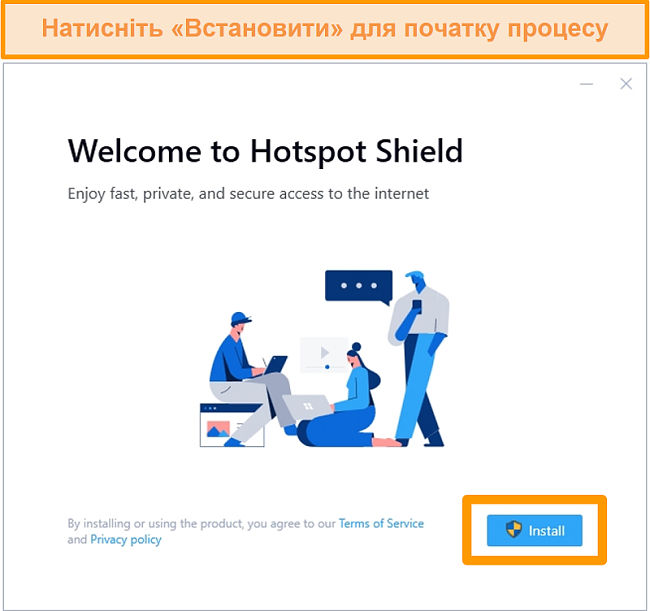
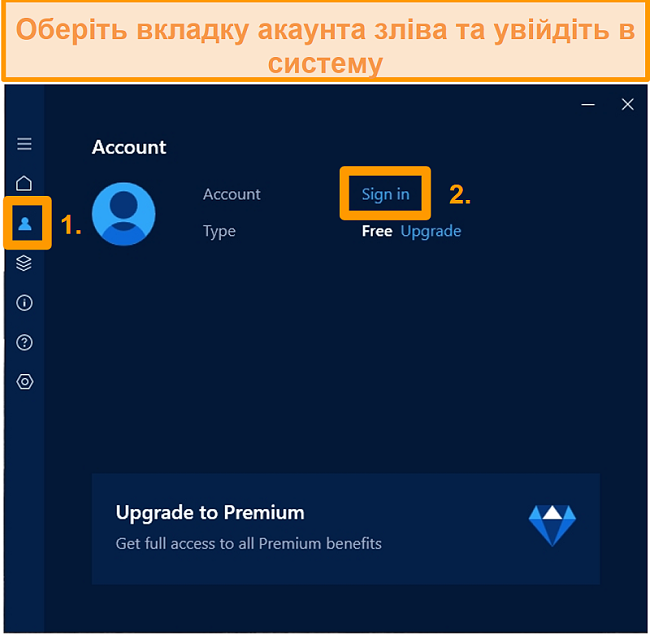
Для видалення Hotspot Shield з комп’ютера з Windows відкрийте «Програми та компоненти» в панелі керування та видаліть VPN. На комп’ютері з Mac достатньо перетягнути додаток Hotspot Shield з «Програми» в «Кошик».
На пристрої з Android натисніть на додаток та утримайте деякий час, а надалі натисніть «Видалити». Також ви можете перетягнути додаток в кошик. На пристрої з iOS натисніть на додаток, утримайте натиснутим деякий час, а потім натисніть Х у верхній частині для видалення.
WizCase існує завдяки підтримці читачів, тож ми отримуємо комісію, коли ви здійснюєте покупку через посилання на сайті. Ви не переплачуєте, якщо здійснюєте покупку на нашому сайті, адже ми отримуємо комісію від власника продукту. Деякі провайдери належать нашій материнській компанії. .

